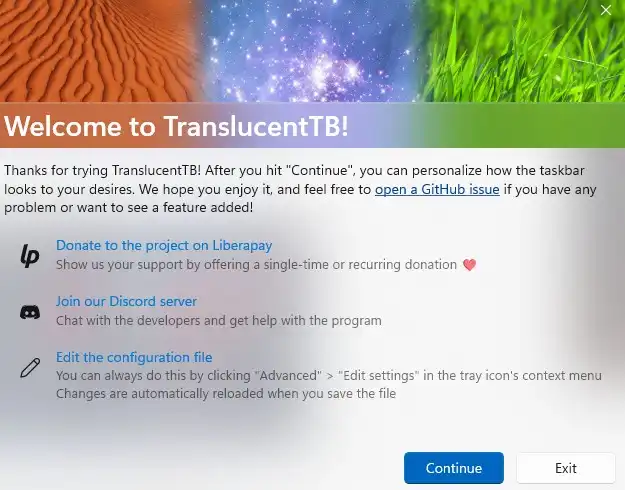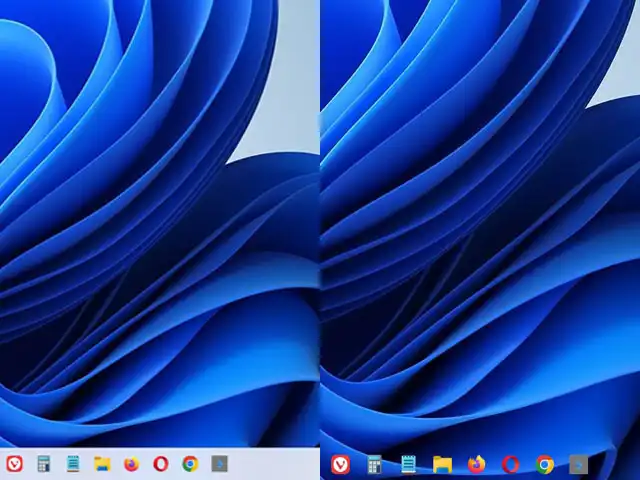
Windows 11 memiliki tampilan taskbar baru dimana ikon start dan aplikasi tersemat berada terpusat di tengah. Mungkin kamu merasa tampilan taskbar Windows 11 akan lebih menarik jika membuatnya transparan.
Menu kustomisasi taskbar sebenarnya telah disediakan di Windows Settings. Namun, ini hanya mengubah warna taskbar. Opsi transparan ada namun ini tidak membuat taskbar benar-benar transparan. Pada artikel kali ini kami akan membagikan tutorial bagaimana membuat taskbar Windows 11 menjadi transparan.
Membuat efek transparan pada taskbar
Kamu membutuhkan bantuan aplikasi pihak ketiga untuk membuat taskbar menjadi transparan. Aplikasi tersebut bernama TranslucentTB. Aplikasi ini sangat ringan, jadi tidak perlu khawatir akan membuat komputermu menjadi lemot atau berat.
Ikuti langkah berikut untuk membuat taskbar menjadi transparan:
- Buka Microsoft Store, cari TranslucentTB, kemudian instal.

- Sebagai alternatif, jika kamu menginginkan versi portabel, kamu bisa mengunduh di halaman github berikut.
- Setelah kamu berhasil menginstal, jalankan aplikasi.
- Akan tampil halaman Welcome, klik tombol Continue.

- Taskbar akan langsung menjadi transparan. Jika kamu ingin melakukan konfigurasi, klik kanan ikon TranslucentTB di Systray, dan sekarang kamu bisa mencoba beberapa pengaturan aplikasi.
Mengatasi TranslucentTB tidak berfungsi
Sebelumnya, kami sudah membahas mengenai bagaimana cara memperbesar atau memperkecil taskbar yang menemui kendala setelah update KB5022913. Update tersebut juga berdampak pada aplikasi TranslucentTB yang tidak berfungsi dalam membuat taskbar transparan. Untuk mengatasinya, kamu bisa melakukan cara yang sama yaitu menggunakan tool Vivetool.
- Unduh ViVeTool-v0.3.2.zip di tautan berikut.
- Buat folder bebas di C:/, misalnya vivetool.
- Ekstrak file yang kamu unduh ke dalam folder C:/vivetool.
- Buka Command Prompt sebagai administrator. Caranya klik Start, ketik cmd. Klik run as Administrator.

- Ketik : cd C:\vivetool pada jendela Command Prompt yang tampil. Tekan Enter.
- Ketik: vivetool /disable /id:26008830. Tekan Enter.

- Restart komputer.

Sekarang, taskbar seharusnya menjadi transparan. Jika ada yang belum jelas mengenai cara membuat taskbar Windows 11 menjadi transparan, silahkan tinggalkan komentar di bawah.